Ponekad skrivanje određenih stupaca u Excel proračunskoj tablici može biti od pomoći: to može olakšati čitanje proračunskih tablica ili možda imate druge razloge da ih sakrijete. U svakom slučaju, skrivanje stupaca u Excel zapravo je prilično jednostavno i uključuje samo nekoliko klikova. A ako kasnije odlučiš da ih želiš ponovno vidjeti? Još ih je lakše vratiti.
Sadržaj
- Kako sakriti stupce u Excelu
- Kako otkriti stupce u Excelu
U svakom slučaju, ovim ćemo vodičem pokriti vaše potrebe za stupcima. Nastavite čitati i mi ćemo vam pokazati kako sakriti stupce i kako otkriti stupce u Excelu u trenu.
Preporučeni videozapisi
Lako
5 minuta
Microsoft Excel
PC
Kako sakriti stupce u Excelu
Sakrivanje stupaca u Excelu prilično je jednostavno i brzo. Evo kako to učiniti:
Korak 1: Odaberite stupac koji želite sakriti. To ovisi o tome koliko stupaca želite sakriti odjednom:
Ako trebate sakriti samo jedan stupac: Samo kliknite na slovo naslova stupca na vrhu željenog stupca.
Ako trebate sakriti više stupaca odjednom: kliknite na slovo naslova stupca na vrhu bilo kojeg od željenih stupaca, a zatim pritisnite i držite
CTRL tipku na tipkovnici dok klikate na slova naslova stupaca ostalih stupaca koje želite sakriti.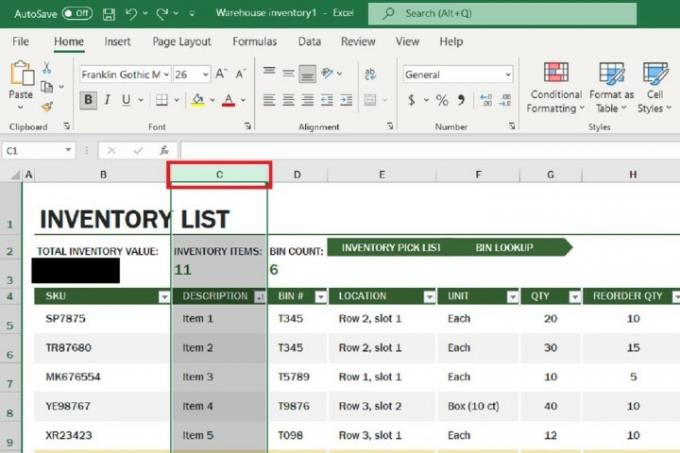
Korak 2: Zatim desnom tipkom miša kliknite bilo koje slovo naslova stupaca u stupcima koji su odabrani. (Nemojte klikati desnom tipkom miša nigdje drugdje, samo kliknite desnom tipkom miša na naslove pisma. Ako kliknete bilo gdje drugdje, pojavit će se drugi izbornik koji neće sadržavati opciju koju trebate.)
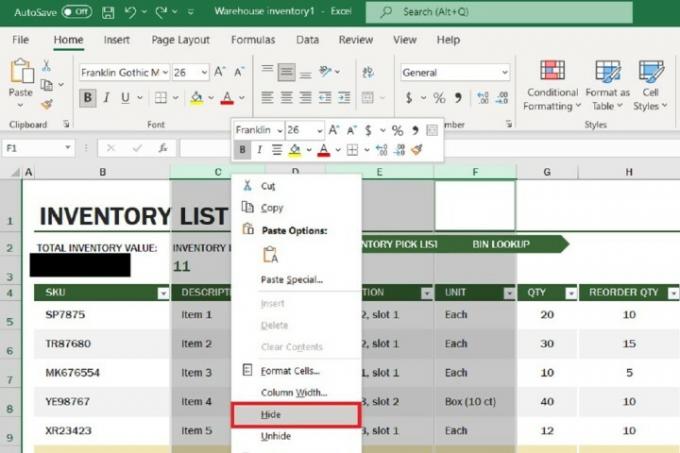
Povezano
- Kako deaktivirati svoj Instagram račun (ili ga izbrisati)
- Kako izbrisati stranicu u Wordu
- Kako dijeliti pisač u sustavu Windows
Korak 3: Odaberite iz izbornika koji se pojavi Sakriti.
Vaši odabrani stupci sada bi trebali biti skriveni od pogleda.
Kako otkriti stupce u Excelu
Ako ste spremni da se vaši skriveni stupci ponovno pojave u proračunskoj tablici, evo kako otkriti stupce u Excelu:
Korak 1: Svi naslovi stupaca imaju rubne linije koje ih odvajaju od naslova sljedećeg stupca. Kada je stupac skriven, granica između stupaca koji su inače susjedni skrivenom stupcu postaje deblja i uočljivija. Prijeđite mišem preko ove granične crte dok ne vidite skup crnih strelica koje pokazuju u suprotnim smjerovima i imati razmak između njih. Ove strelice ne bi trebale izgledati povezane jedna s drugom.
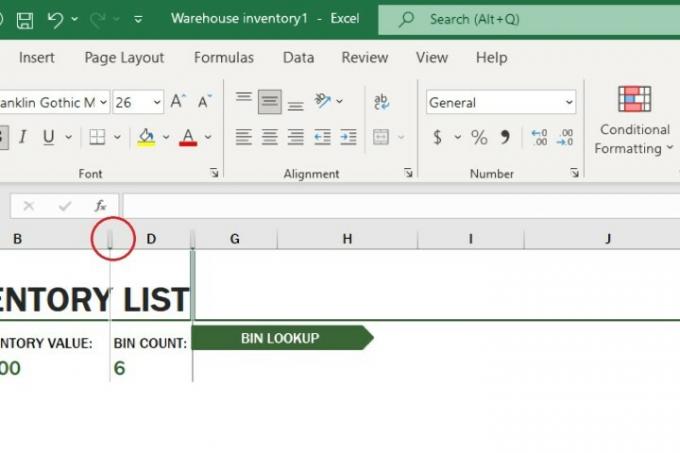
Korak 2: Nakon što se pojave strelice opisane u prethodnom koraku, dvaput kliknite tu granicu.
Vaši nekoć skriveni stupci trebali bi se automatski ponovno pojaviti. (Ako ste sakrili više stupaca odjednom, svi bi se trebali ponovno pojaviti u isto vrijeme, ali ako se ne pojave, trebali biste još uvijek možete učiniti da se ponovno pojave jedan po jedan dvostrukim klikom na svaku od njihovih rubnih linija.)
Korak 3: Alternativno, možete i desnom tipkom miša kliknuti tu istu graničnu liniju (nakon što se pojave te strelice) i pojavit će se izbornik. Iz tog izbornika možete birati Otkrij. Vaši bi se stupci trebali ponovno pojaviti i ovom metodom. (Ako ste sakrili više stupaca odjednom, svi bi se trebali ponovno pojaviti u isto vrijeme, ali ako se ne pojave, trebali biste još uvijek ih možete učiniti da se ponovno pojave jednu po jednu tako da desnom tipkom miša kliknete svaku od njihovih rubnih linija i birajući Otkrij.)
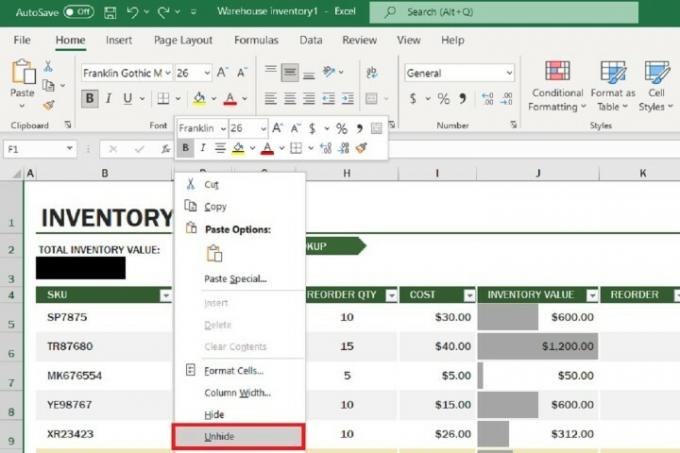
Korak 4: A ako sakrijete stupac i odmah nakon toga odlučite da ga želite otkriti, također možete jednostavno pogoditi CTRL + Z na vašoj tipkovnici i Excel će to automatski poništiti i vaš će se stupac ponovno pojaviti.
Preporuke urednika
- Kako opozvati e-poštu u programu Outlook
- Najčešći problemi Microsoft Teamsa i kako ih riješiti
- Kako izvesti Word dokument na Kindle
- Kako crtati u Microsoft Wordu
- Kako vratiti Windows 10 ili Windows 11 na tvorničke postavke
Nadogradite svoj životni stilDigitalni trendovi pomažu čitateljima da prate brzi svijet tehnologije sa svim najnovijim vijestima, zabavnim recenzijama proizvoda, pronicljivim uvodnicima i jedinstvenim brzim pregledima.




